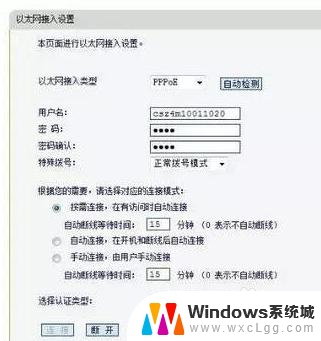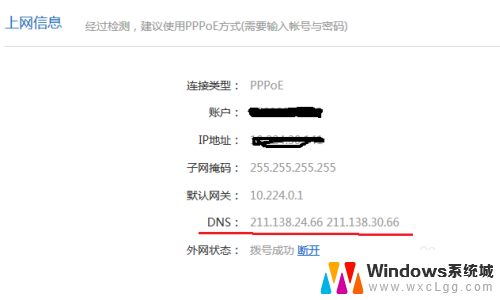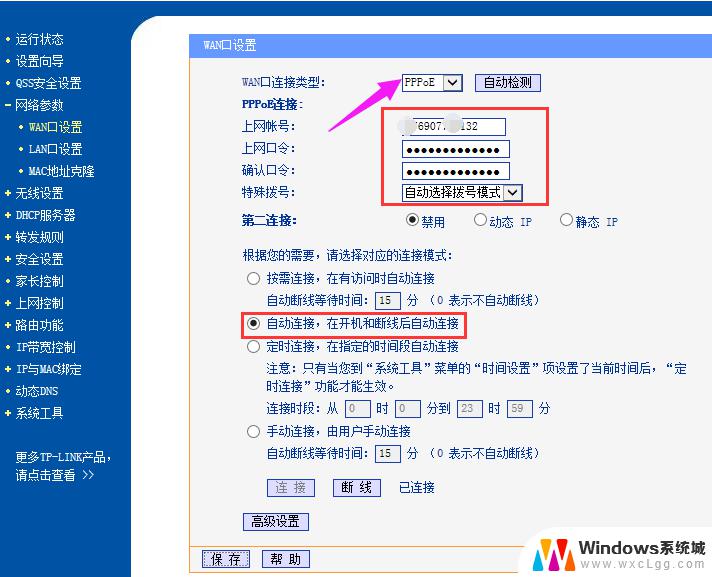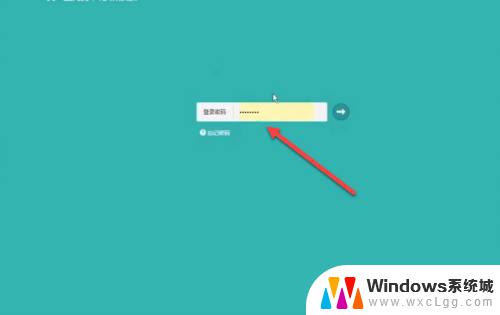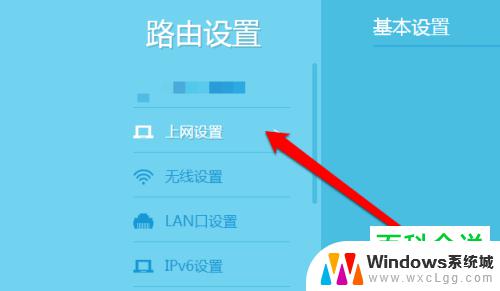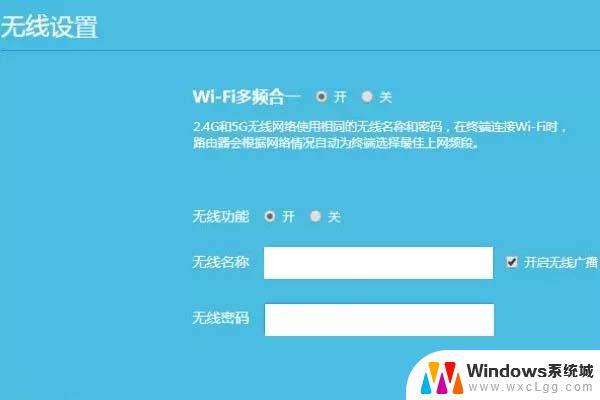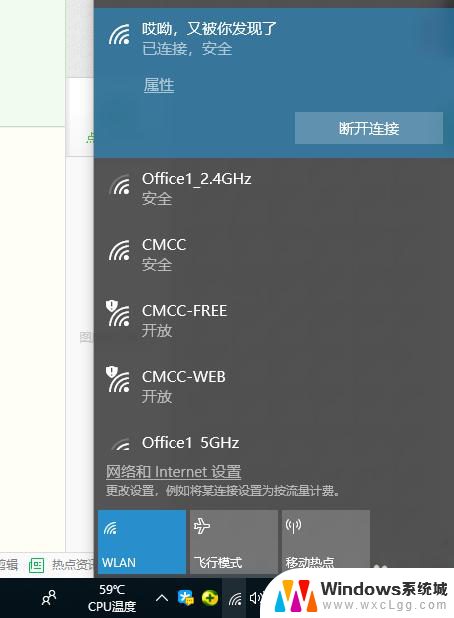宽带怎么重启路由器 路由器电源重启方法
在使用宽带网络时,路由器可能会出现各种问题,其中最常见的解决方法就是重启路由器,路由器的电源重启方法非常简单,只需要将路由器的电源插头拔掉,等待一段时间后再重新插上电源即可。通过这种方式,可以帮助解决路由器出现的各种故障,让网络连接恢复正常运行。所以在遇到网络问题时,不妨尝试一下重启路由器的方法,或许能够解决您的困扰。
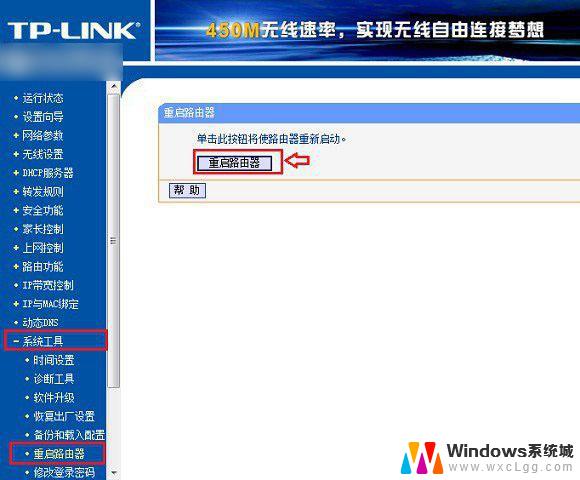
方法一:进入路由器设置重启
1、首先在电脑浏览器中,打开路由器管理员登陆地址:192.168.1.1(一般是这个,不同品牌路由器有所不同。可以参照路由器机身上的标注),然后输入路由器管理账号密码登陆,
2、打开路由器管理中心后,在左侧菜单中,点击展开「系统工具」,然后找到「重启路由器」,然后点击“重启路由器”。
最后按照提示,点击确认重启就可以完成了,重启需要1分钟左右,重启完成之后,就可以重新连接上网了,一般重启后IP地址可能也会切换变了。
方法二:断电源重启路由器
如果是忘记了路由器管理密码或者是不想登录管理界面去重启路由器怎么办呢?另外一种方式是断电重启。
具体方法是:同时拔掉猫(没有猫可忽略)和路由器的电源,大约等一两分钟之后,再重启都插上电源,路由器在断电一段时间后,重启开启电源,也就相当重启了路由器。
方法三:通过手机或APP重启路由
一般现在的路由器都支持APP管理,不仅可以通过路由器手机APP设置上网。也可以通过APP管理器路由器,一般借助APP重启路由器也非常简单。
对于一些传统老路由器,没有APP的话。也可以借助手机浏览器,重启路由器,方法与方法一一样,只是在手机上操作而已,这里就不详细介绍了,感兴趣的朋友去看看:手机怎么改Wifi密码 用手机设置路由器Wifi密码方法。
以上就是宽带怎么重启路由器的全部内容,有遇到相同问题的用户可参考本文中介绍的步骤来进行修复,希望能够对大家有所帮助。